Pomocí příkazů textu můžete k 3D modelu přidat text s odkazem nebo text poznámky.
Co je nového: 2019.2, 2021, 2022, 2023
Přidání a úprava odkazové čáry s textem
Text s odkazem je ve výchozím nastavení vytvořen jako odkaz s jedním segmentem. Chcete-li vytvořit další segmenty odkazu, spusťte příkaz, klikněte pravým tlačítkem myši a kliknutím na možnost Odkaz s jedním segmentem výběr této možnosti zrušte.
- Na pásu karet klikněte na kartu Poznámka
 panel Poznámky
panel Poznámky  Text s odkazem
Text s odkazem
 .
.
- Vyberte bod ukotvení v geometrii.
- Volitelně klikněte pravým tlačítkem myši a proveďte jeden z následujících úkonů:
- V místní nabídce klikněte na možnost Zarovnat ke geometrii a vyberte hranu nebo osu určující orientaci textu.
- Chcete-li nastavit orientaci textu, klikněte na možnost Vybrat rovinu poznámek a následně vyberte rovinnou plochu.
- Chcete-li procházet alternativními rovinami, klikněte v místní nabídce na možnost Vybrat další rovinu kandidáta nebo použijte mezerník.
- Klikněte na možnost Přidat/odebrat asociovanou geometrii a poté vyberte geometrii, kterou chcete asociovat s textem odkazu.
Tip: Pomocí výběru oknem můžete přidat nebo odebrat geometrii. Když po vytvoření zvýrazníte odkazovou čáru, zobrazí se asociovaná geometrie.
- Kliknutím umístěte koncový bod odkazové čáry.
- V dialogu Formát textu přidejte požadovaný text a vytvořte jej kliknutím na tlačítko OK nebo Použít.
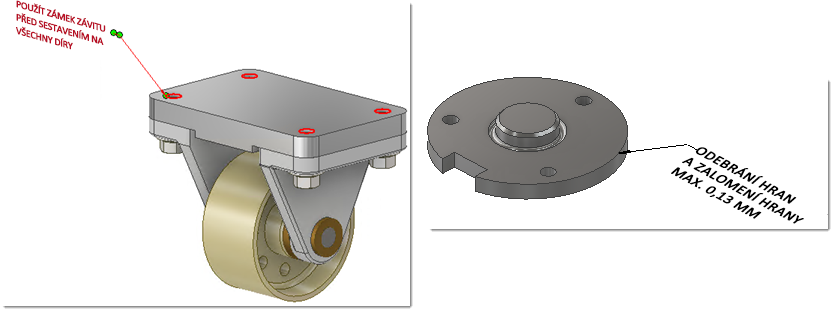
Když po vytvoření zvýrazníte odkazovou čáru, zobrazí se asociovaná geometrie.
- Chcete-li upravit text odkazu, postupujte jedním z těchto způsobů:
- V zobrazení nebo v prohlížeči vyberte odkaz, klikněte pravým tlačítkem a v místní nabídce vyberte možnost Upravit.
- Dvakrát klikněte na odkaz v zobrazení nebo v prohlížeči.
Změňte požadované hodnoty, přidejte nebo odeberte asociovanou geometrii a klikněte na tlačítko OK.
Přidání obecné poznámky
- Na pásu karet klikněte na kartu Poznámka
 panel Poznámky
panel Poznámky  Obecná poznámka
Obecná poznámka
 .
.
- Vyberte kvadrant zobrazení, do kterého chcete poznámku umístit.
- V dialogu Formát textu přidejte požadovaný text.

- V případě potřeby klikněte na ikonu Vložit drsnost
 a přidejte do poznámky obecnou drsnost.
a přidejte do poznámky obecnou drsnost.
Můžete také kliknout na ikonu
 a přidat do obecné poznámky obecný profil.
a přidat do obecné poznámky obecný profil.
- Dokončete vytváření kliknutím na tlačítko OK nebo Použít.
Poznámka se zobrazí kolmo k pohledu.
Přidání poznámky obecného profilu
Poznámka obecného profilu slouží k přidání ovládacího prvku pro plochy, které nejsou identifikovány pomocí poznámky prvku tolerance.
- Na pásu karet součásti klikněte na kartu Poznámka
 panel Poznámky
panel Poznámky  Poznámka obecného profilu
Poznámka obecného profilu
 .
.
- Vyberte kvadrant zobrazení, do kterého chcete poznámku umístit.
- V textu poznámky vyberte položku <<$GENERAL_PROFILE_TOL>> a klikněte na ikonu Vložit toleranci obecného profilu povrchu
 . To vám umožní určit hodnotu tolerance a provést asociaci s rámcem referenční základny.
. To vám umožní určit hodnotu tolerance a provést asociaci s rámcem referenční základny.
- V dialogu Formát textu přidejte požadovaný text a vytvořte jej kliknutím na tlačítko OK nebo Použít.
Poznámka se zobrazí kolmo k pohledu.
Obecný profil v poznámce je součástí analýzy nástroje Poradce tolerance.
Úprava poznámky
Úprava obecné poznámky nebo poznámky obecného profilu:
- Vyhledejte poznámku v prohlížeči, klikněte na ni pravým tlačítkem a vyberte možnost Upravit.
Tip: Pokud jste na panelu nástrojů Rychlý přístup nastavili filtr výběru na hodnotu Vybrat poznámky, můžete poznámku upravit tak, že na ni dvakrát kliknete.
- Chcete-li upravit drsnost, klikněte v textu <<$GENERAL_SURFACE_SYM>>. Poté klikněte na ikonu Upravit drsnost
 a upravte požadavky na dokončení povrchu.
a upravte požadavky na dokončení povrchu.
- Chcete-li upravit obecný profil, proveďte jeden z následujících úkonů:
- Klikněte v textu <<$GENERAL_PROFILE_TOL>>. Poté klikněte na ikonu Upravit toleranci obecného profilu povrchu
 a změňte hodnotu tolerance nebo asociaci s rámcem referenční základny.
a změňte hodnotu tolerance nebo asociaci s rámcem referenční základny.
- Klikněte v textu <<$GENERAL_PROFILE_TOL>>. Poté klikněte pravým tlačítkem a v místní nabídce vyberte možnost Upravit toleranci profilu. Změňte hodnotu tolerance nebo asociaci s rámcem referenční základny.
- Klikněte v textu <<$GENERAL_PROFILE_TOL>>. Poté klikněte na ikonu Upravit toleranci obecného profilu povrchu
- Po provedení požadovaných změn klikněte na tlačítko OK.
Zobrazení vlastností instance jako poznámek s odkazem
Vlastnosti instance jsou vlastnosti přiřazené jednotlivým instancím komponent, které jsou uloženy v nadřazené sestavě. Na rozdíl od iVlastností nemají vlastnosti instance žádný vliv na odkazované soubory komponent. Další informace o tom, jak zobrazit vlastnosti instance jako poznámky s odkazem, naleznete v části Práce s vlastnostmi instance.